Il dashboard BotQA ti aiuta a comprendere metriche importanti sulle prestazioni del tuo agente AI , inclusa la frequenza con cui:
- Le conversazioni bot sono state inoltrate agli agenti umani
- Il bot è rimasto bloccato
- L’efficienza delle comunicazioni del bot è stata contrassegnata come inferiore rispetto a quella di un agente medio
- Il bot ha mostrato un sentiment negativo
Accesso al dashboard BotQA
Puoi accedere al dashboard BotQA dall’elenco dei dashboard in Zendesk QA.
- In Controllo qualità, fai clic su Dashboard
 nella barra laterale.
nella barra laterale. - Nell’elenco dei dashboard, seleziona BotQA.
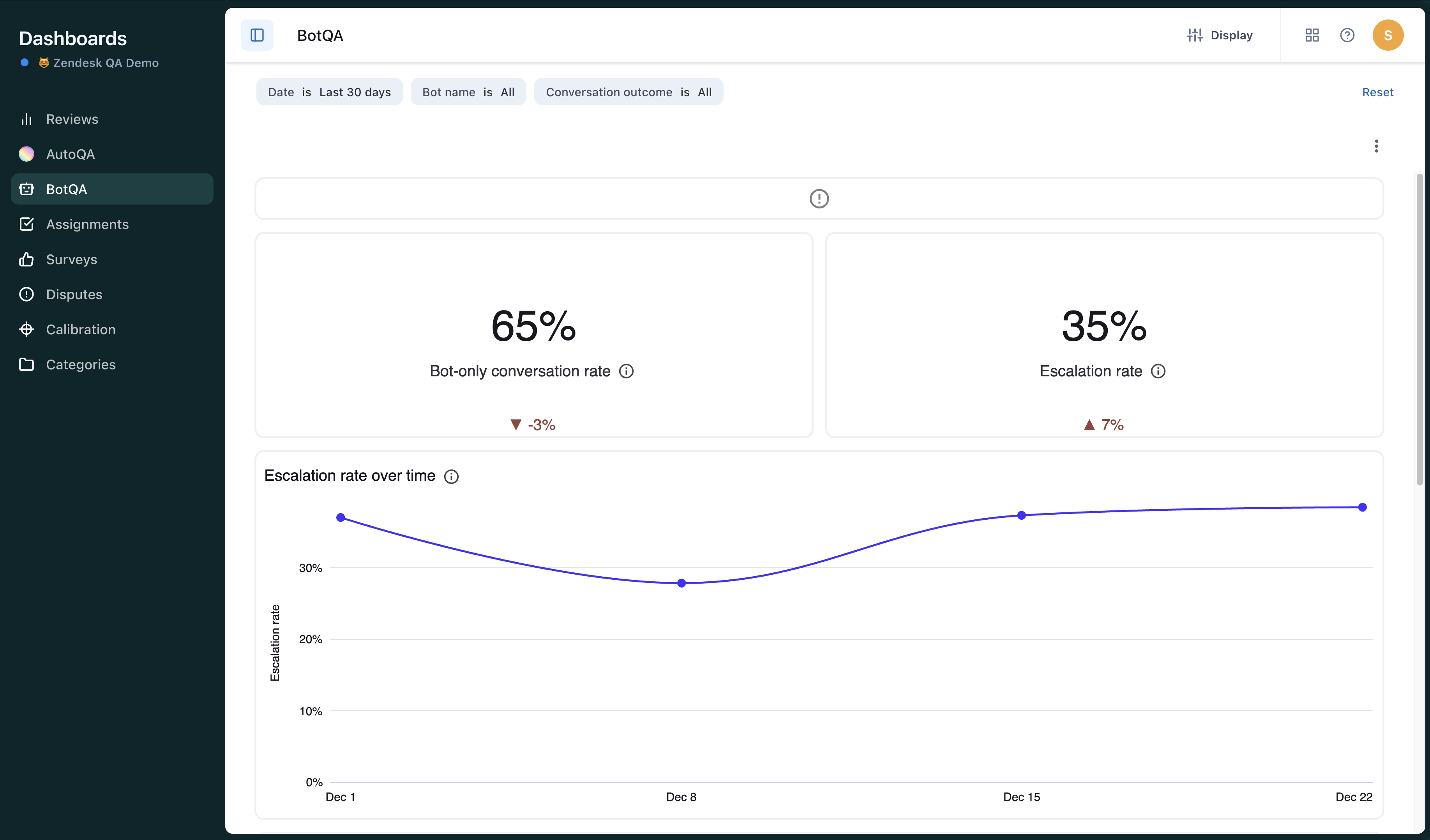
Filtraggio del dashboard BotQA
I filtri del dashboard consentono di restringere i dati in base al periodo di tempo, a bot specifici e all’esito della conversazione. Consulta Informazioni sui dashboard in Zendesk QA.
Per filtrare il dashboard BotQA
-
Nel dashboard BotQA, seleziona uno dei seguenti filtri:
- Filtro data: Seleziona le date relative o esatte per le conversazioni bot per le quali vuoi visualizzare i dati. Per impostazione predefinita, il dashboard restituisce i dati dell’ultimo mese.
- Nome bot: Seleziona uno o più bot specifici di cui vuoi visualizzare i dati. Per impostazione predefinita, il dashboard restituisce i dati per tutti i bot.
-
Esito conversazione: Seleziona una delle seguenti opzioni per attivarle. Per impostazione predefinita, nessuno dei due è selezionato.
- solo bot: Il cliente ha interagito solo con un bot, non con un agente.
-
escalation: Il cliente ha chiesto di parlare con un agente umano.
Informazioni sul dashboard BotQA
Il dashboard BotQA contiene i seguenti report:
-
Tasso di conversazioni solo bot: Percentuale di conversazioni senza il coinvolgimento di agenti umani.

-
Tasso di escalation: Percentuale di conversazioni in cui il cliente ha chiesto di parlare con un agente umano.

-
Tasso di escalation nel tempo: Percentuale di conversazioni in cui il cliente ha chiesto di parlare con un agente umano per settimana dalla data di creazione della conversazione.

-
Ripartizione per esito della conversazione: Confronto tra il numero di conversazioni senza il coinvolgimento di un agente umano (conversazioni solo bot) e il numero di conversazioni in cui il cliente ha chiesto di parlare con un agente umano (conversazioni escalation).

-
Tasso di loop bot: Percentuale di conversazioni in cui il bot ha dato la stessa risposta più volte di seguito.

-
Basso tasso di efficienza delle comunicazioni del bot: Percentuale di conversazioni in cui il bot ha gestito la conversazione in modo meno efficiente rispetto a un agente medio.

-
Tasso sentiment negativo del bot: Percentuale di conversazioni in cui il bot ha espresso insoddisfazione o frustrazione.

Avvertenza sulla traduzione: questo articolo è stato tradotto usando un software di traduzione automatizzata per fornire una comprensione di base del contenuto. È stato fatto tutto il possibile per fornire una traduzione accurata, tuttavia Zendesk non garantisce l'accuratezza della traduzione.
Per qualsiasi dubbio sull'accuratezza delle informazioni contenute nell'articolo tradotto, fai riferimento alla versione inglese dell'articolo come versione ufficiale.